小黑w7系统无线网络连接不见了的步骤介绍
时间:2018-09-12来源:http://www.xiaoheixitong.com作者:小黑官网
小黑w7家庭版开机速度快,是入门级小黑w7系统。据调查不少用户在使用中都碰到了小黑w7系统无线网络连接不见了的问题。面对小黑w7系统无线网络连接不见了这样的小问题,我们该如何解决呢?不经常使用电脑的朋友对于小黑w7系统无线网络连接不见了的问题可能会无从下手。但对于电脑专业人员来说解决办法就很简单了:首先我们右键电脑桌面上的网络图标,在弹出的选项里,我们点击“属性”,打开网络和共享中心设置窗口之后,我们点击左边的“更改适配器配置”看了这些简单操作,你是不是已经掌握了小黑w7系统的一些使用技巧了呢?如果还有什么不明白的地方,那就请继续学习下面分享给大家的关于小黑w7系统无线网络连接不见了的问题的具体步骤方法吧。
方法/步骤
1:首先我们右键电脑桌面上的网络图标,在弹出的选项里,我们点击“属性” 如图

2:打开网络和共享中心设置窗口之后,我们点击左边的“更改适配器配置” 如图
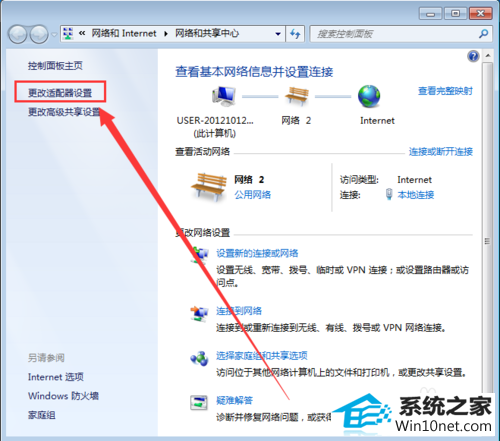
3:在打开的网络连接窗口之后,我们双击“无线网络连接图标” 如图
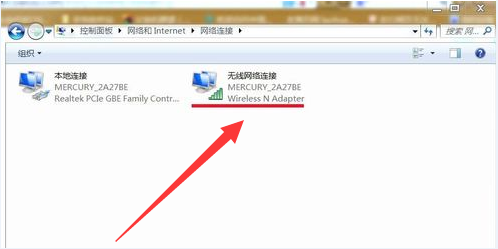
4:完成第3步之后就会弹出无线网络连接 状态窗口,我们点击设置窗口上的“属性”选项 如图
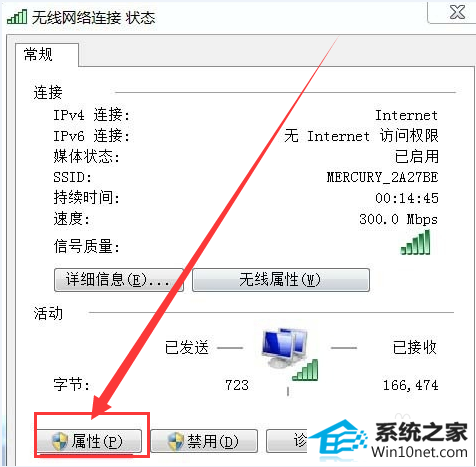
5:在弹出的无线网络连接属性设置窗口里,我们点击设置窗口上的“配置”选项 如图
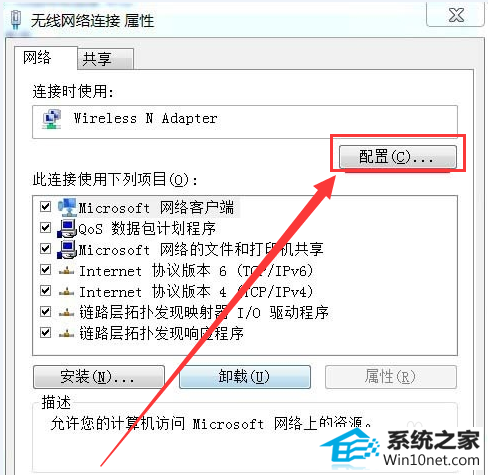
6:我们把“允许计算机关闭此设备以节约电源”前面的勾给去掉,然后在点击“确定”,重新启动计算机,网络连接图标找回来了 如图
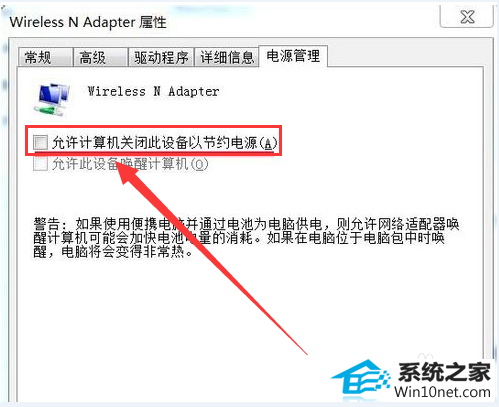
分享到: